Publicación: 04/02/2020 | Actualización: 16/11/2020
La funcionalidad se utiliza para que la Jurisdicción Especial para la Paz tenga la posibilidad de registrar todos los procesos, los nuevos y los ya existentes desde antes de la implementación del sistema. La ventana de Registro de Procesos se divide en dos: el registro de los datos y el registro de las partes. En este material, vamos a orientarlo a registrar correctamente los datos del proceso, cuyos campos esenciales son de gran importancia para la realización del reparto de procesos hacia las unidades competentes. Vea a continuación:
1. Con el Panel de Tareas abierto haga clic en la opción Nuevo proceso.
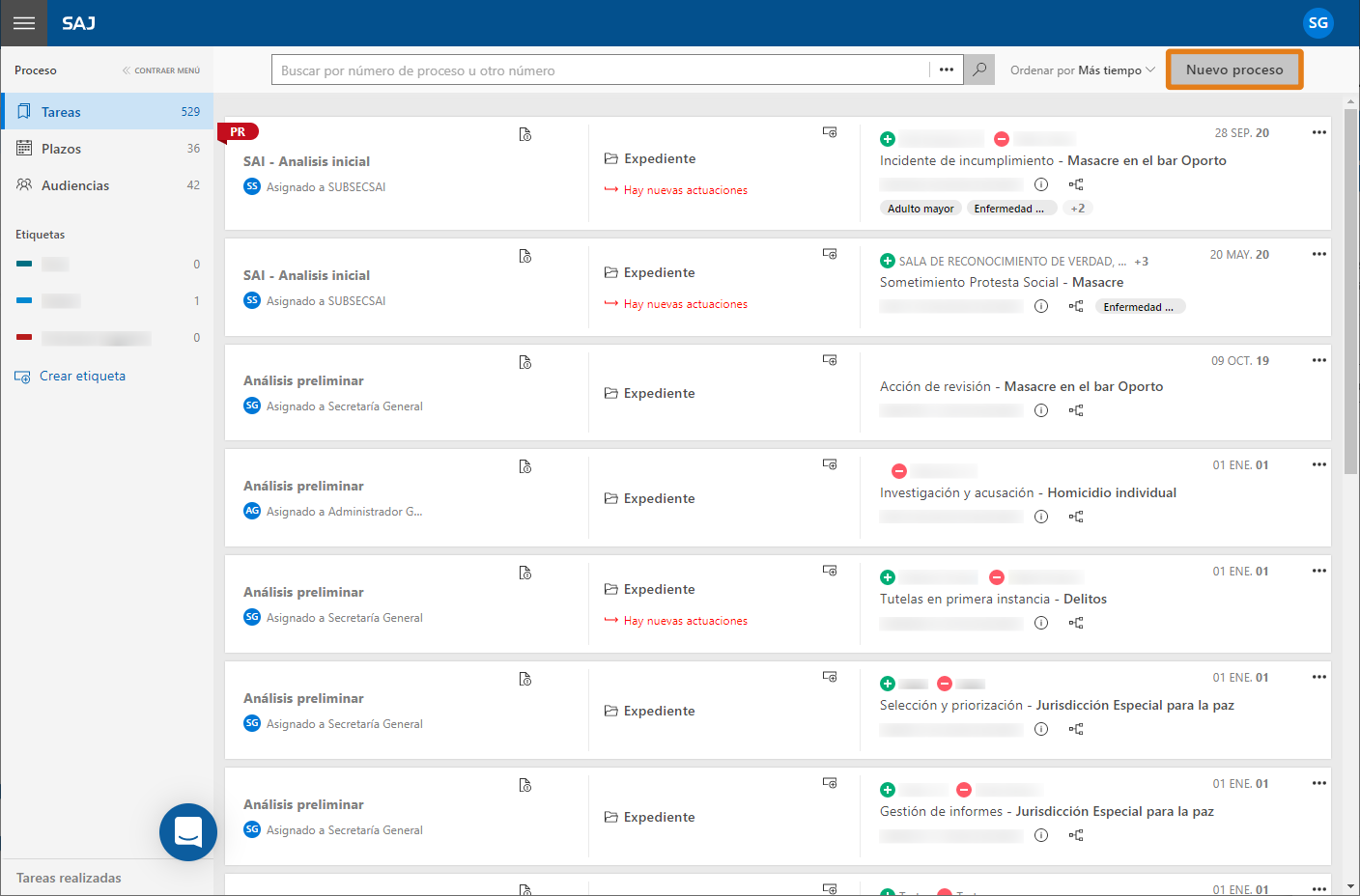
2. En la ventana Registro de proceso, los campos Número del proceso (1) y Recepción (2) se completan automáticamente por el sistema.
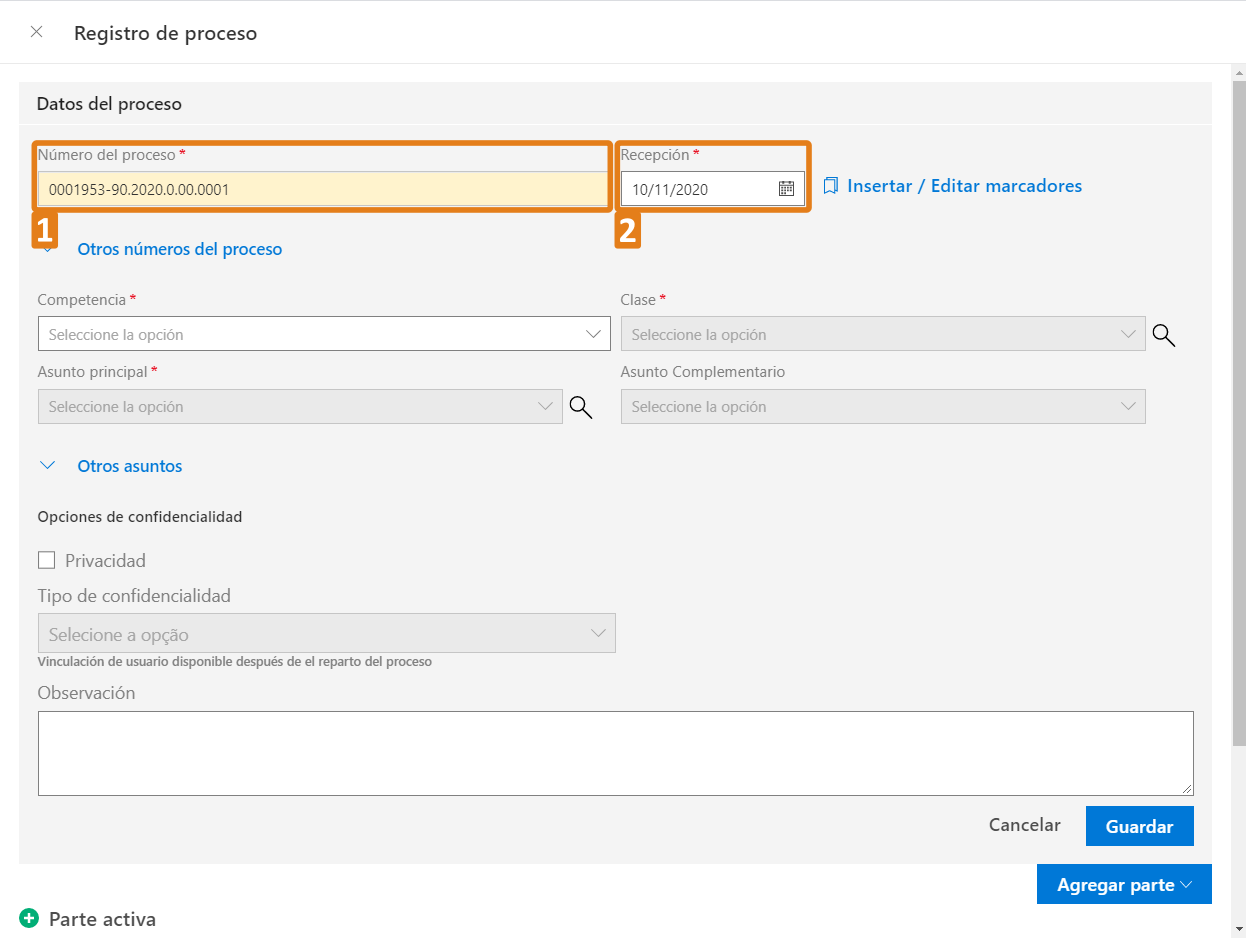
- Los campos que tienen un asterisco rojo al lado son obligatorios;
- El campo Recepción puede modificarse a una fecha retroactiva solamente antes de que se reparta el proceso.
3. En el campo Otro número se puede informar otro número interno para hacerle seguimiento al proceso. Además, el sistema también presenta el campo Descripción, en el que es posible insertar el origen de esta identificación, por ejemplo. Para mostrarlos, haga clic en Otros números del proceso y haga clic en Agregar para insertar al proceso la información completada.
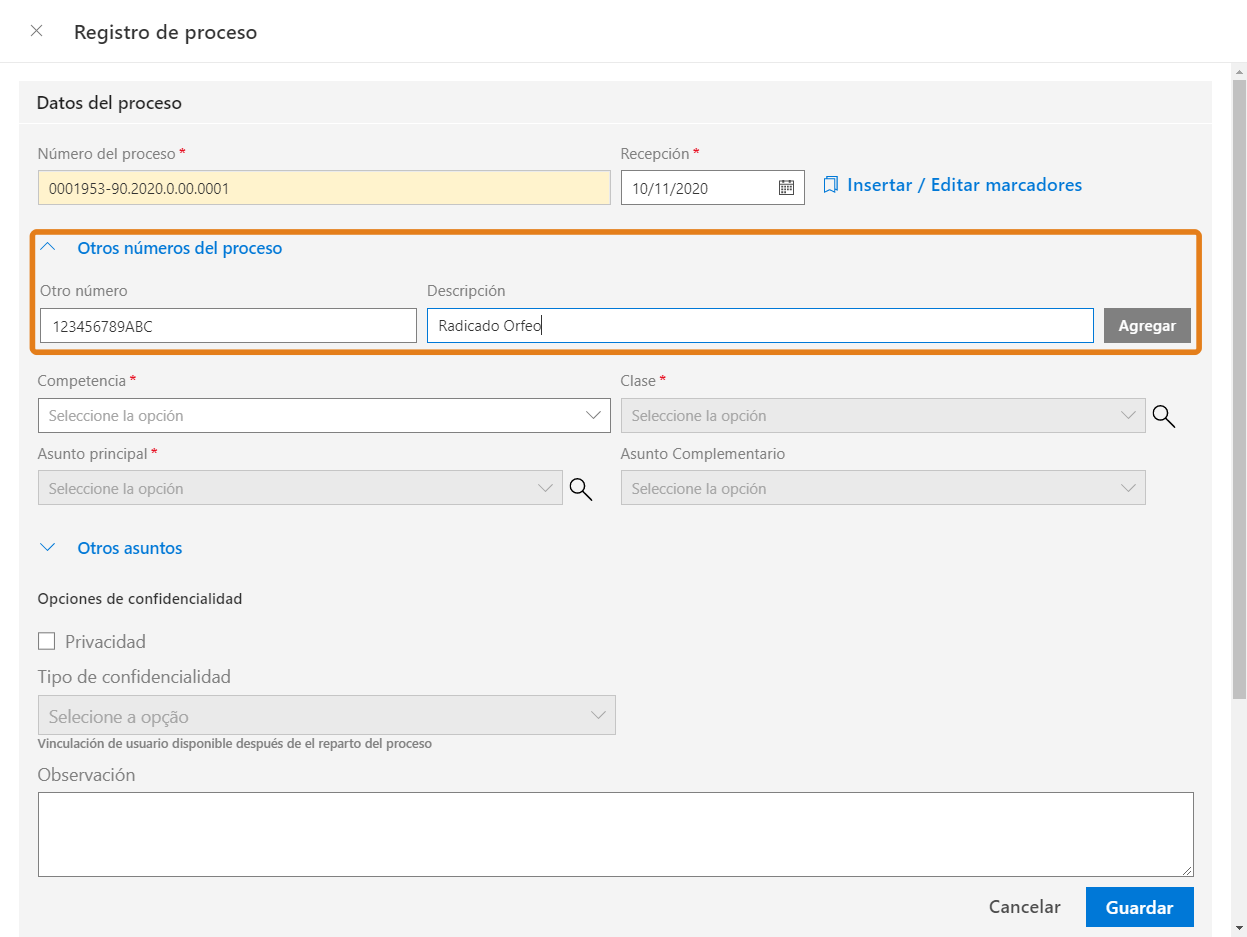
4. En seguida, informe los campos Competencia, Clase y Asunto principal. Estos campos tienen vínculo, o sea, el campo Asunto solo se habilita después de que el campo Clase se haya completado, y, a su vez, este se habilita después de que el campo Competencia se haya completado. Dependiendo de la opción seleccionada en cada uno de los campos anteriores, es posible que se haga sugerencias de una o más opciones para completar el campo Asunto complementario.
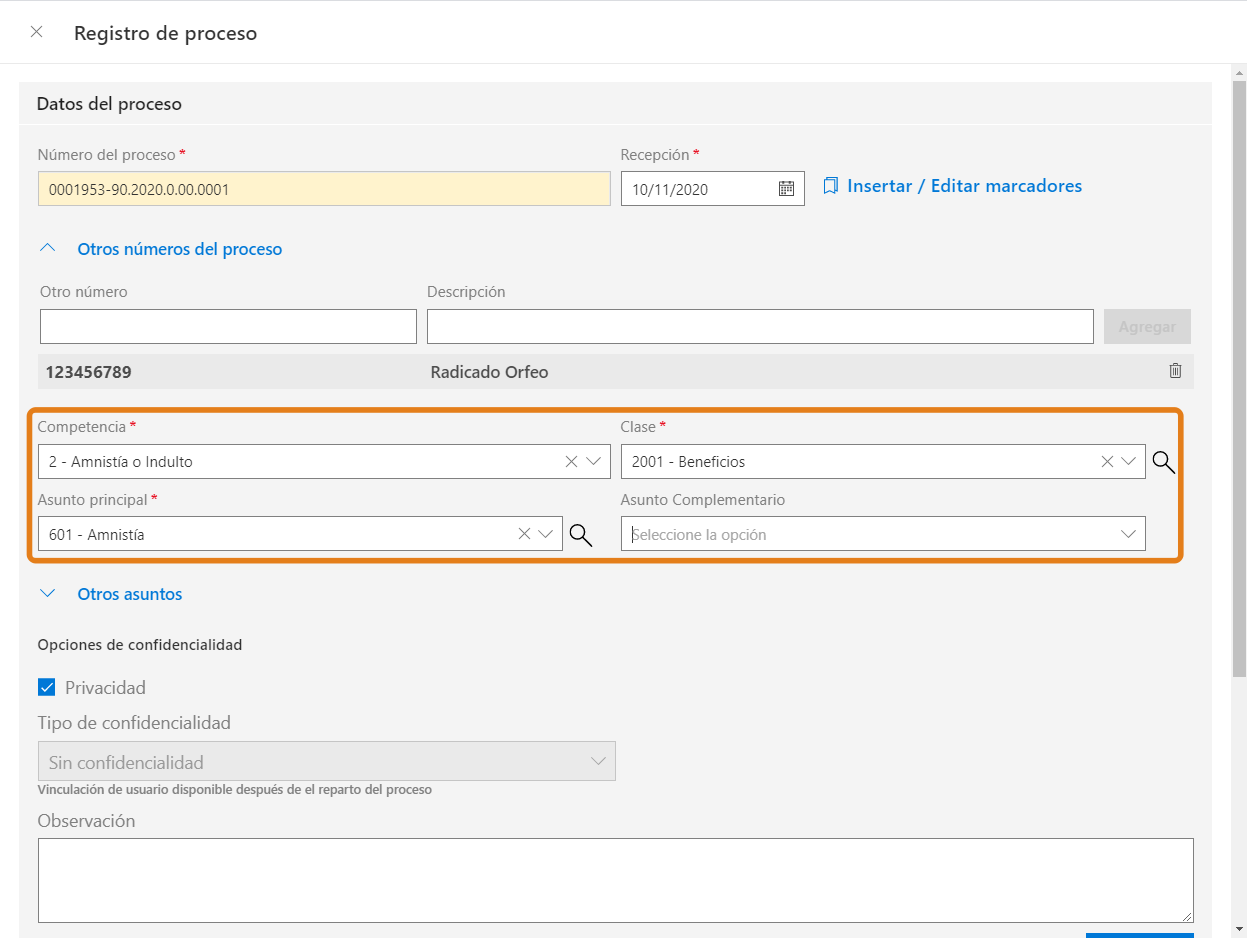
5. De la misma manera que el campo Asunto complementario del ítem anterior, dependiendo de la opción seleccionada en cada uno de los campos arriba, el sistema puede hacer sugerencias para completar el Asunto y el Asunto complementario. Para verificar, haga clic en Otros asuntos para mostrar los campos que solamente se mostrarán después de completarse el Asunto principal. Haga clic en Agregar para insertar la información completada.
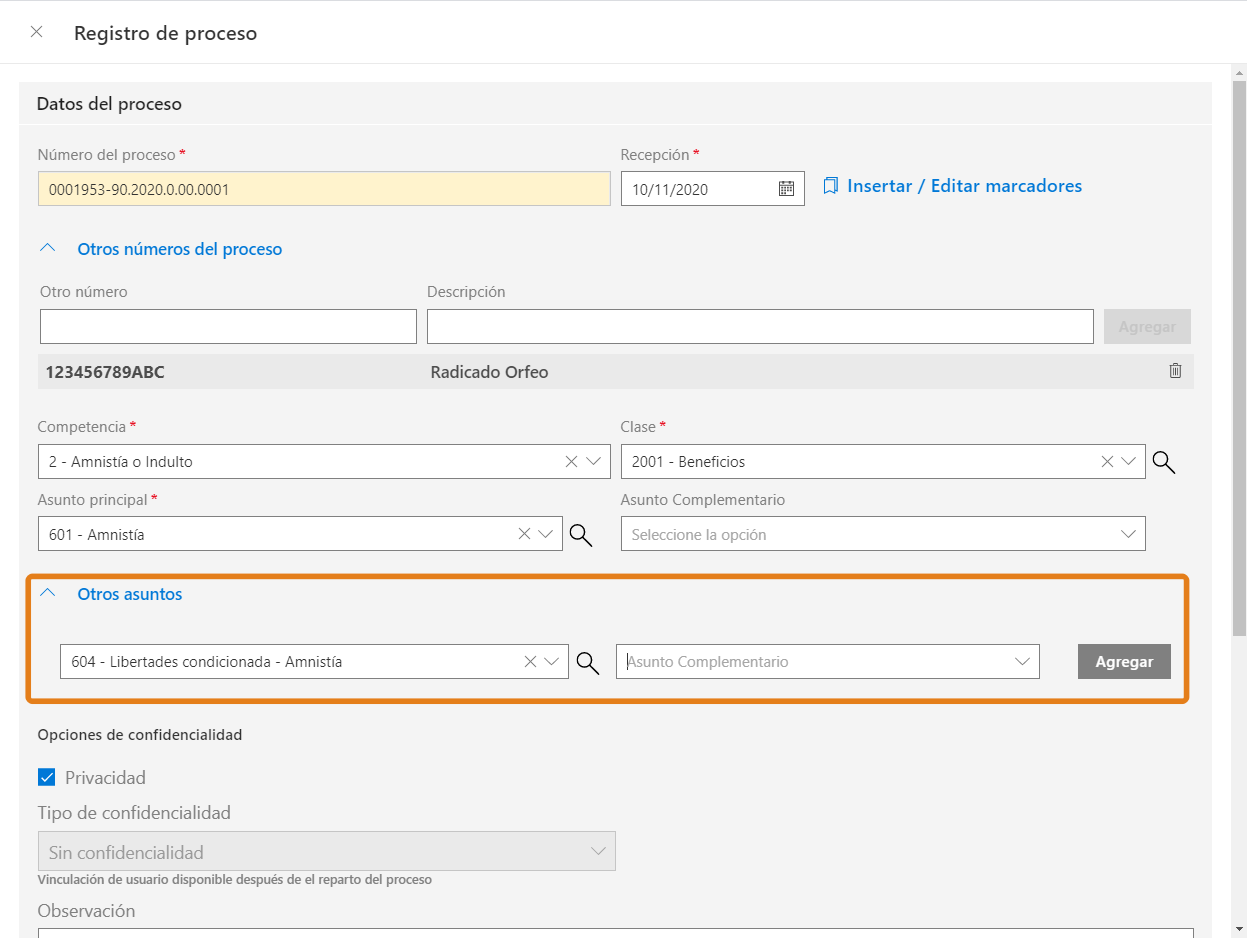
6. Después de informar la Clase, dependiendo del tipo de clase, la opción Privacidad se selecciona automáticamente. Esta selección podrá modificarse en cualquier momento, aún después de que el proceso ya esté guardado o su reparto se haya realizado.
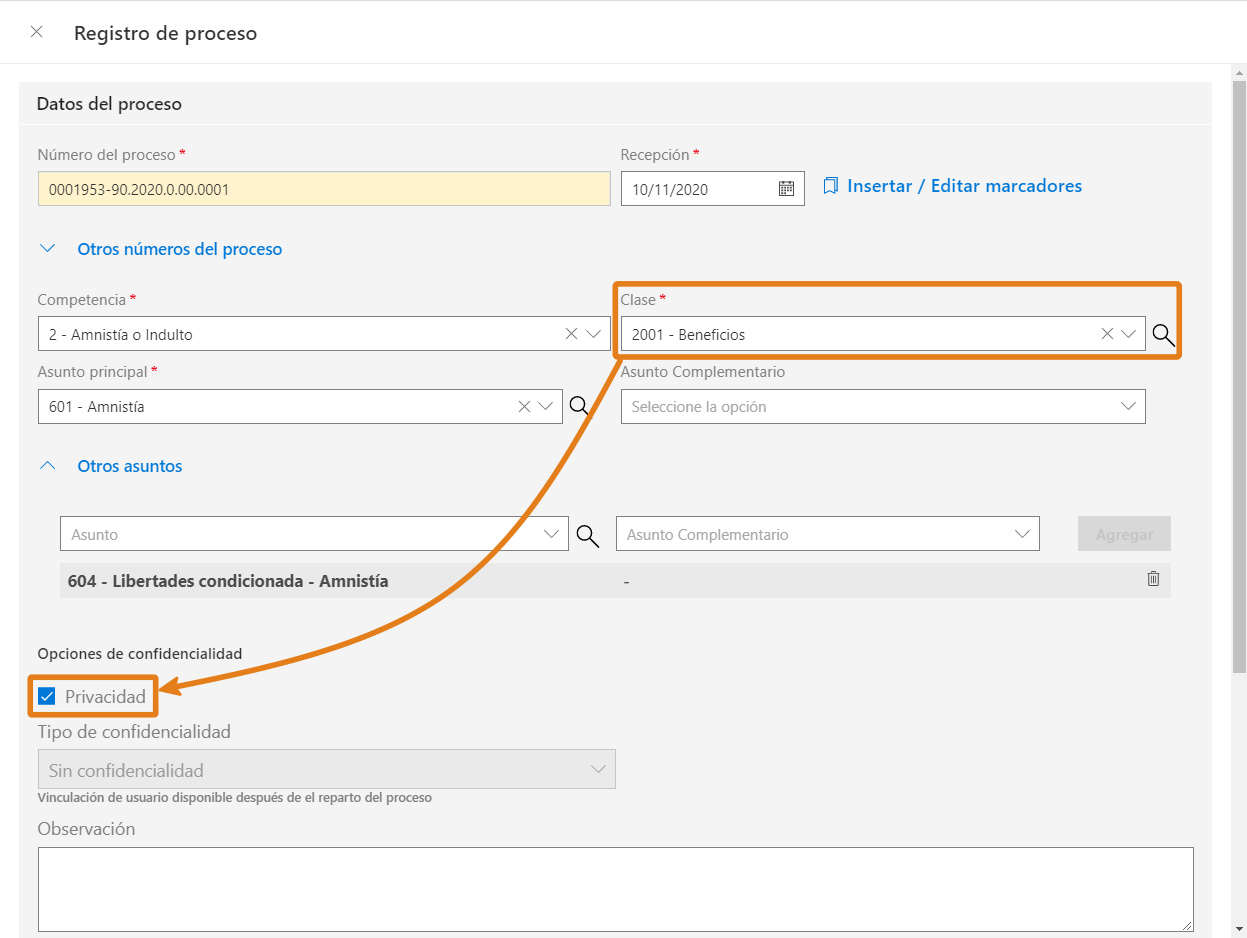
7. El registro presenta el campo Tipo de confidencialidad, opción que permite que el proceso se clasifique como confidencial. Esta opción solamente podrá ser informada por los magistrados, después que el proceso ya haya sido repartido.
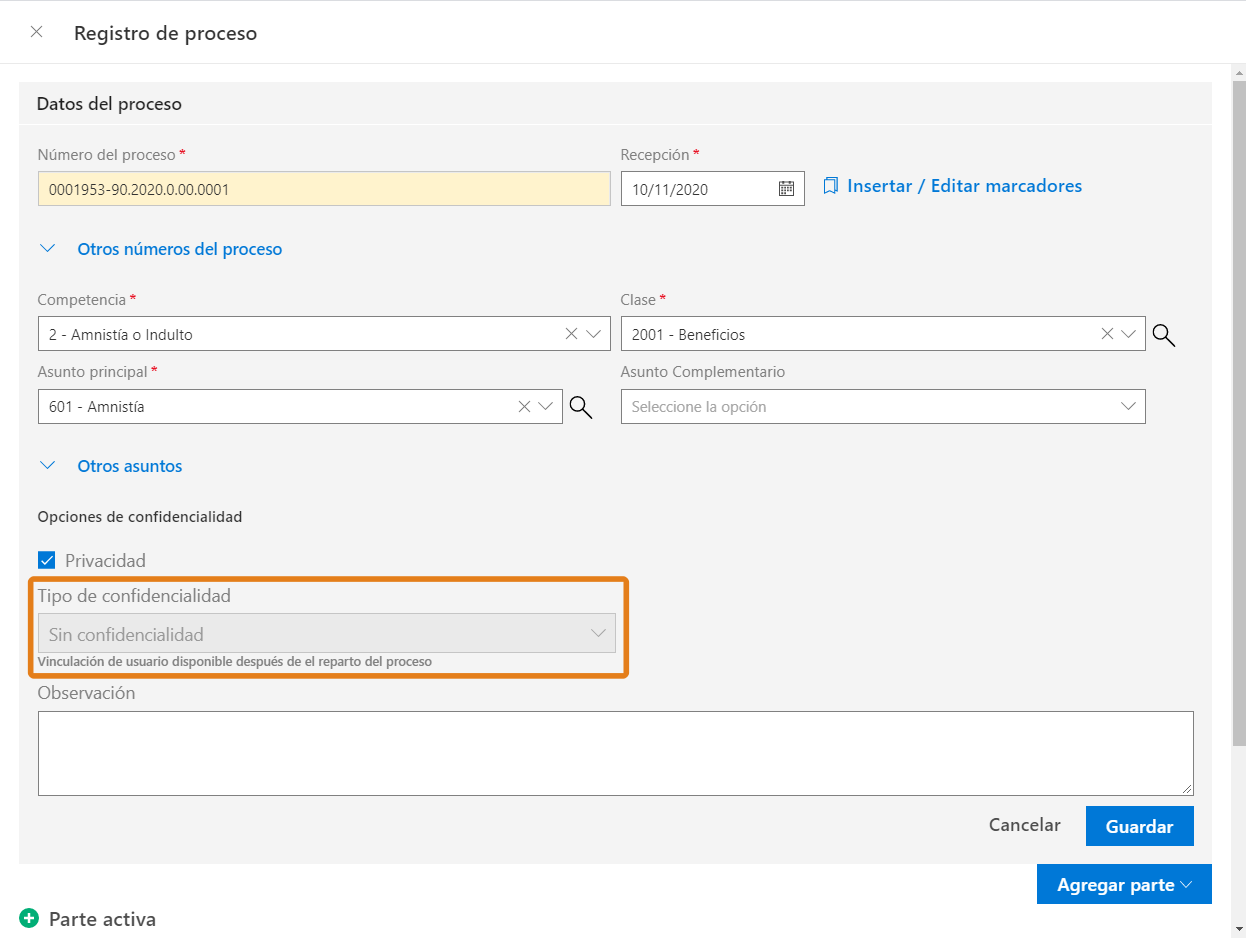
8. Otra opción disponible es la inclusión de Marcadores, que pueden vincularse al proceso en cualquier momento. Esta clasificación tiene como objetivo facilitar la identificación y la ubicación de los procesos en el sistema.
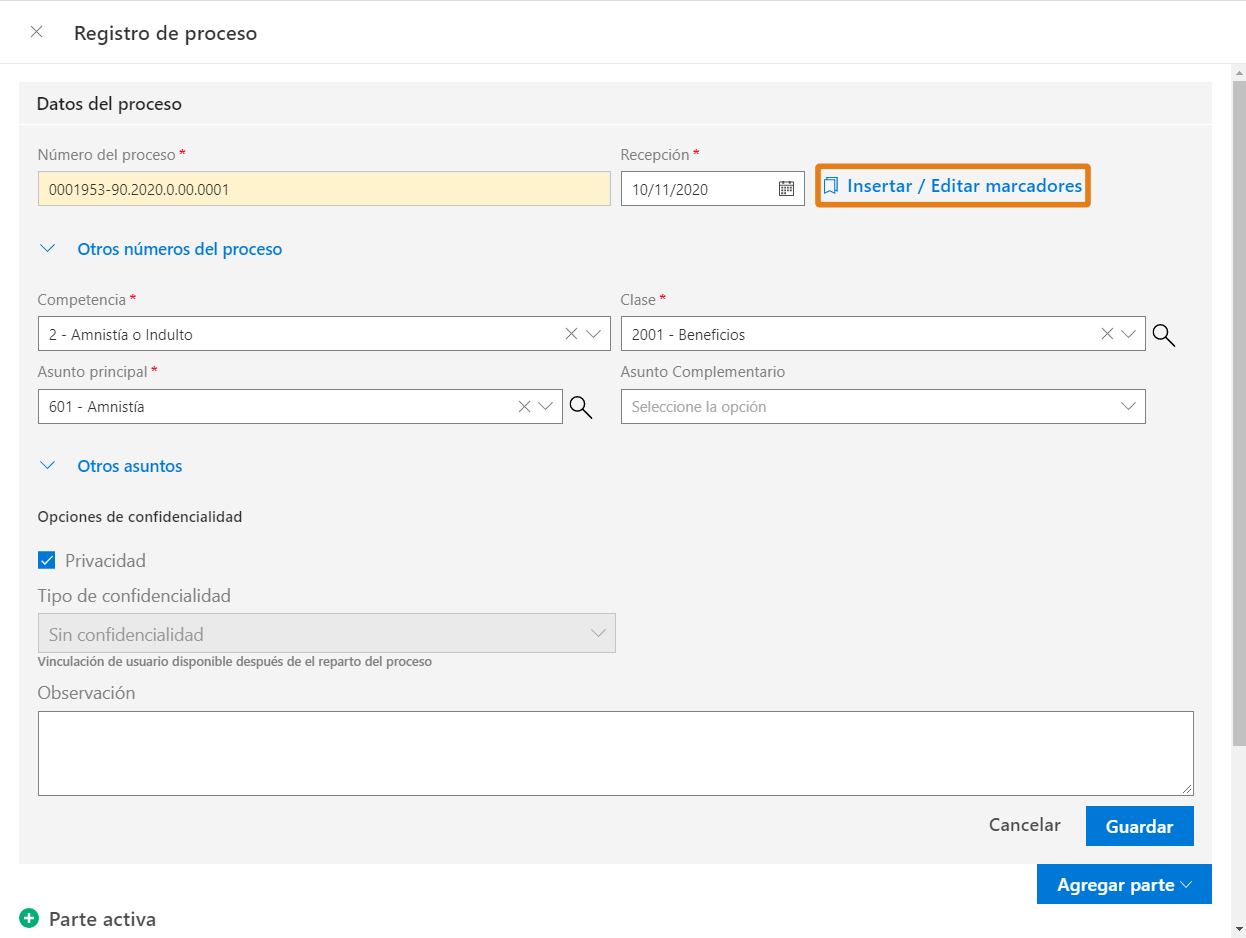
9. Para finalizar la etapa de registro de datos del proceso, haga clic en Guardar para procesar toda la información completada.
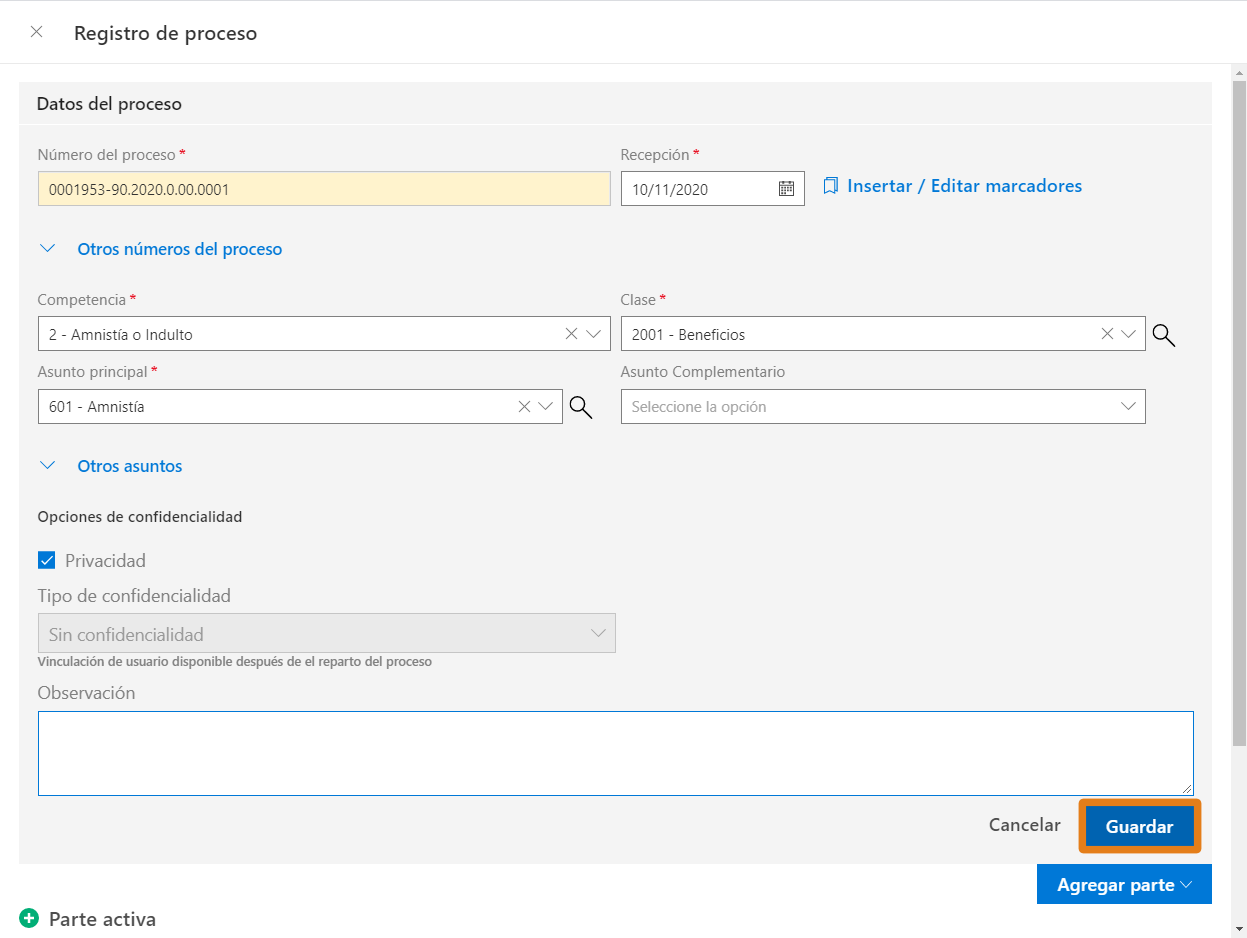
10. Después de hacer clic en guardar, se mostrará un mensaje de éxito (1), confirmando el registro del proceso en el sistema y en la parte superior de la pantalla se muestra un resumen (2) con la información introducida durante el registro.
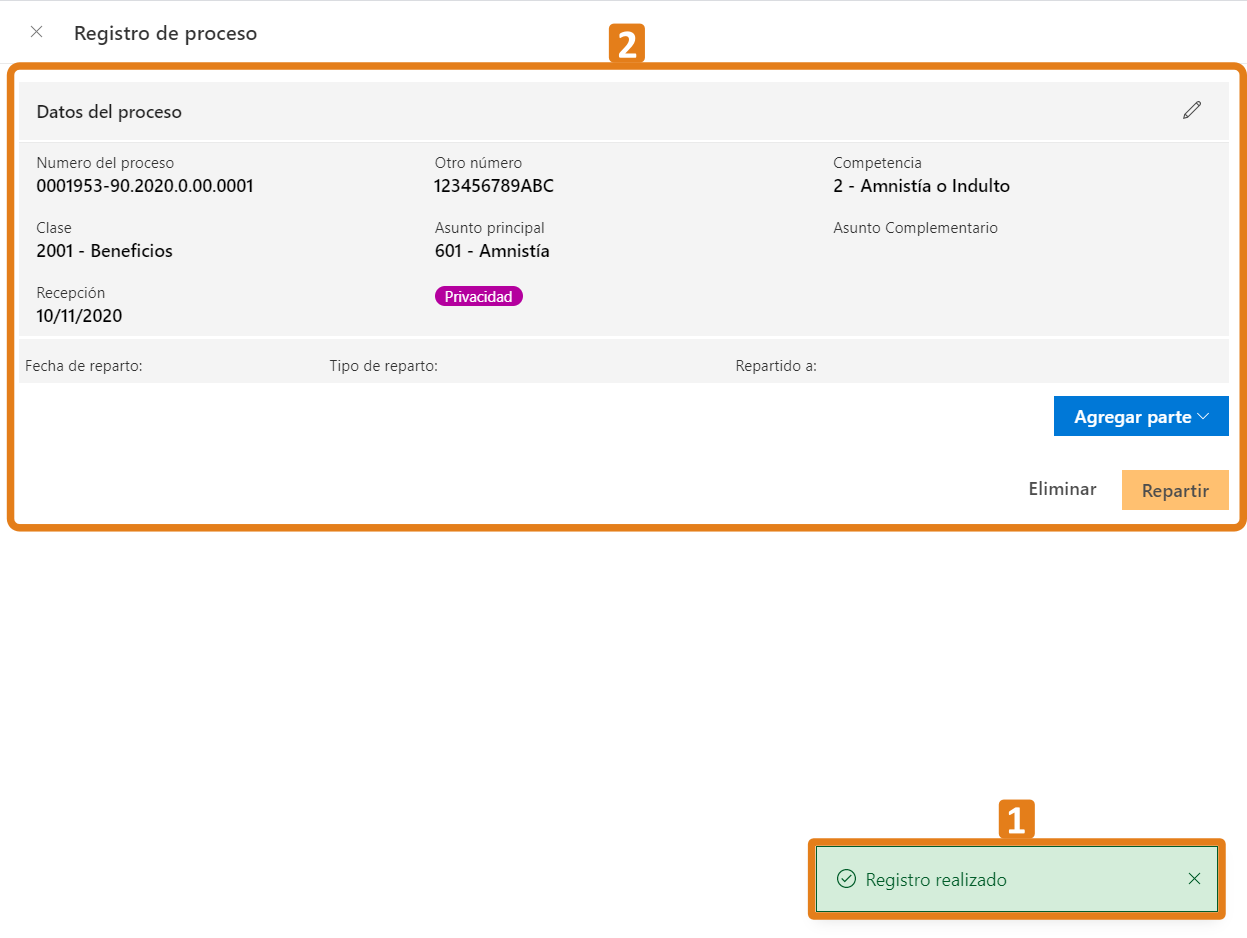
Una vez que el proceso haya sido registrado, deberán realizarse los envíos habituales a los despachos y a las secretarías responsables de proseguir con el registro de partes y reparto del proceso.
¿Qué es un proceso con confidencialidad absoluta en LEGALi?
¿Qué son los marcadores del proceso y dónde los identifico en LEGALi?
¿Cómo registro las partes del proceso en LEGALi?
¿Cómo realizo una corrección de clase sin nuevo reparto en LEGALi?
¿Cómo realizo el reparto de procesos direccionado al órgano judicial en LEGALi?
¿Cómo hago un nuevo reparto de un proceso en LEGALi?